今天为大家分享AI制作简洁干净的商业图标过程,教程制作出来的商业图标很漂亮,而且方法很简单,推荐到脚本之家,一起来看看吧!
大家一般都用PS或者AI来制作icon,其实PS与AI也可以打造出不一样的效果。AI造型(不得不承认钢笔工具可以秒杀掉PS里面的钢笔工具),PS效果灵活运用可以让图标既有AI图标的简洁干净又不乏PS制作的效果。因为AI是矢量的,同时也能保证图标在某些用处的时候能够灵活的放大与缩小而不损失太多的效果,同样简洁干净的图标也是商业运用的首选

此类图标风格除了在造型上有所不同外,效果的制作手法都是大同小异,下面列出了两个制作过程中的变化流程
网上冲浪:
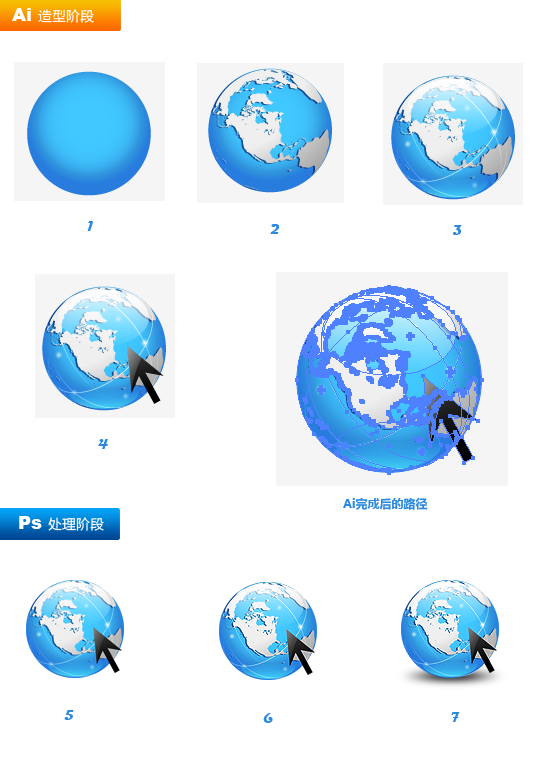
要在球体上贴上世界地图使他变成地球,为了节省时间可以从网上找下地图的矢量然后贴上去,然后渐变并给上投影。给球体加上高光与反光,再加一点小细节AI部分的制作就完成了。导进PS后进行锐化处理再调节下整体的色相饱和度,最后给上投影就算整体完成了。
回收站:
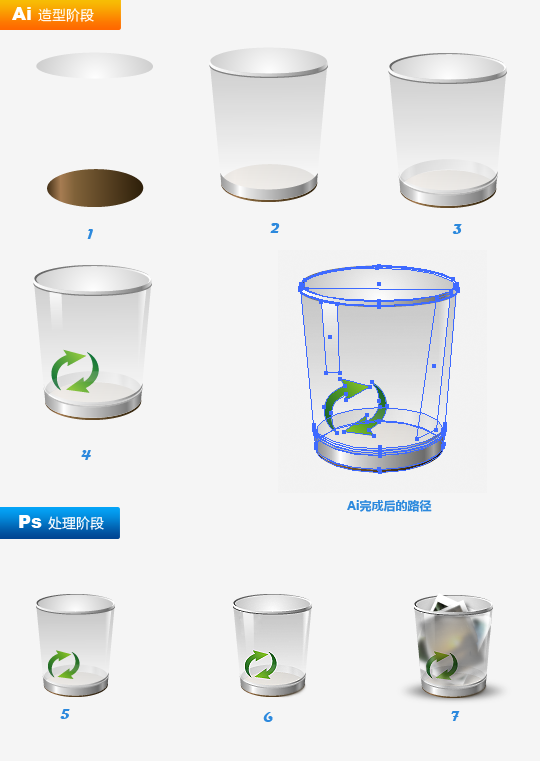
在制作这个垃圾桶的时候,我首先定位他的质感是磨砂半透明的,这样他能适应在不同背景。
第7步磨砂半透明的效果:把回收站里面装的杂物(A)的那个图层复制一层(B),在复制的这一层的上面进行高斯模糊,降低模糊后的图片,然后擦去A在玻璃遮住的部分,再擦去B露出玻璃的部分,最后合并图层就完成了。
总结:当我们把AI制作矢量的导入到PS里面的时候需要稍微做下锐化处理(第5步是刚入PS的时候),因为这样可以使轮廓更清晰,当然整个锐化的过程中,需要用橡皮擦把一些锐化过度的地方抹掉。
以上就是AI制作简洁干净的商业图标过程,大家学会了吗?方法很不错,希望能对大家有所帮助!